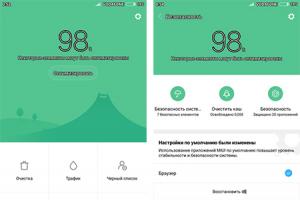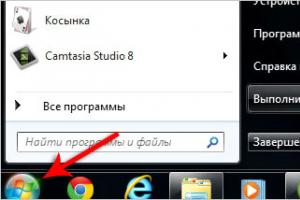Ինչպես սահմանել ժամանակը Windows համակարգչի վրա: Ինչպե՞ս կարգավորել ժամանակը և ամսաթիվը համակարգչում: Համաժամացման ընթացքում խնդիրների կանխարգելում
Ես հանդիպեցի այն հարցին, թե ինչպես կարգավորել ժամանակը իմ համակարգչում ձմեռային ժամանակի ռեժիմին անցնելիս: Ինձ համար, այն ժամանակ դեռ լրիվ «նորեկ» էի ինտերնետում, սա խնդիր էր: Ինչպես պարզվեց, այս հարցը կարելի է հեշտությամբ և պարզ լուծել մի քանի րոպեում։
Եկեք դիտարկենք Windows 7 համակարգչի վրա ժամանակը սահմանելու 2 եղանակ:
Այլ Windows օպերացիոն համակարգերում ճշգրտումները կատարվում են նույն սխեմայով:
Սահմանեք ամսաթիվը և ժամը ձեր համակարգչում ծանուցումների վահանակից՝ օգտագործելով ժամանակի ցուցիչը:
Համակարգչի մոնիտորի ստորին աջ անկյունում, ձախ սեղմելով ամսաթվի և ժամի վրա, հայտնվում է պատուհան, որը պարունակում է տեղեկատվություն ընթացիկ ամսաթվի և ժամի մասին:  Կտտացրեք օրացույցի կողմերում գտնվող եռանկյուններին և տեսեք ցանկացած ամսվա հետաքրքրության ամսաթիվը:
Կտտացրեք օրացույցի կողմերում գտնվող եռանկյուններին և տեսեք ցանկացած ամսվա հետաքրքրության ամսաթիվը:
Ժամանակի կարգավորումները փոխելու համար սեղմեք «Փոխել ամսաթվի և ժամի կարգավորումները» ներդիրը և կբացվի հետևյալ կարգավորումների պատուհանը:  Այստեղ, սեղմելով «Ամսաթիվ և ժամ» ներդիրը, մենք կատարում ենք անհրաժեշտ փոփոխությունները:
Այստեղ, սեղմելով «Ամսաթիվ և ժամ» ներդիրը, մենք կատարում ենք անհրաժեշտ փոփոխությունները:
Եթե ձեր բնակության շրջանի ժամանակը տարբերվում է Մոսկվայի ժամանակից, ապա սեղմելով «Փոխել ժամային գոտին» ներդիրը, ընտրեք ձեր ժամային գոտին:  Նրանց համար, ովքեր անցում ունեն ամառային և ձմեռային ժամանակի, խորհուրդ եմ տալիս նշել «Ավտոմատ անցում դեպի ամառային ժամանակ և հետ» վանդակը:
Նրանց համար, ովքեր անցում ունեն ամառային և ձմեռային ժամանակի, խորհուրդ եմ տալիս նշել «Ավտոմատ անցում դեպի ամառային ժամանակ և հետ» վանդակը:
«Ինտերնետ ժամանակ» ներդիրում, սեղմելով «Փոխել կարգավորումները» գործառույթը, կարող եք սահմանել ինտերնետի ժամանակը: Դա անելու համար նշեք «Սինխրոնիզացնել ինտերնետի ժամանակի սերվերի հետ» վանդակը և սեղմեք «Թարմացնել հիմա»:  Այնուհետև ավտոմատ կերպով սահմանվում է ճիշտ ժամանակը, որը հետագայում կկարգավորվի առանց ձեր մասնակցության։ Սա հեշտացնում է ձեր աշխատանքը, և ձեզ հարկավոր չէ շեղվել՝ ձեռքով փոխելով ժամանակը: Մի մոռացեք սեղմել «OK» կոճակը պարամետրերի յուրաքանչյուր փոփոխությունից հետո
Այնուհետև ավտոմատ կերպով սահմանվում է ճիշտ ժամանակը, որը հետագայում կկարգավորվի առանց ձեր մասնակցության։ Սա հեշտացնում է ձեր աշխատանքը, և ձեզ հարկավոր չէ շեղվել՝ ձեռքով փոխելով ժամանակը: Մի մոռացեք սեղմել «OK» կոճակը պարամետրերի յուրաքանչյուր փոփոխությունից հետո
Սահմանեք ձեր համակարգչի ժամանակը կառավարման վահանակից
Սեղմելով «Սկսել» կոճակը մոնիտորի ներքևի ձախ մասում, ընտրեք «Կառավարման վահանակ» ներդիրը:
Բացվող պատուհանում վերին աջ անկյունում ընտրեք «Մեծ պատկերակներ» տեսքը և բացեք՝ սեղմելով մկնիկի կոճակը՝ «Ամսաթիվ և ժամ»:  Այնուհետև մենք կարգավորում ենք վերը նշվածների նման կարգավորումները:
Այնուհետև մենք կարգավորում ենք վերը նշվածների նման կարգավորումները:
Ահա թե որքան հեշտ և պարզ է ձեր համակարգչի վրա ամսաթիվը և ժամը սահմանելը:
Հիանալի աշխատանք:
Երբեմն լինում են իրավիճակներ, երբ անհրաժեշտ է փոխել ժամանակը համակարգչում կամ նույնիսկ ամսաթիվը, բայց ինչպես ցույց է տալիս պրակտիկան, նույնիսկ այս պարզ խնդիրը կարող է շփոթեցնել համակարգչի սկսնակ օգտագործողներին:
Այս հոդվածը կարդալուց հետո դուք կսովորեք, թե ինչպես կարգավորել ամսաթիվը և ժամը ձեր համակարգչի վրա՝ մտնելով BIOS-ի կարգավորումներ, ինչպես նաև Windows 7 և Windows 10 օպերացիոն համակարգերում:
Ի՞նչ իրավիճակներում կարող է անհրաժեշտ լինել փոխել ձեր համակարգչի ժամանակի կարգավորումները: Օրինակ, դուք թռել եք ձեր նոութբուքով մեկ այլ ժամային գոտի, և որպեսզի ձեր համակարգիչը աշխատի տեղական ժամանակով, այն պետք է փոխվի:
Կամ, օրինակ, համակարգիչն անջատելուց հետո ժամանակն անընդհատ կորչում է, և դուք պետք է ամեն անգամ կարգավորեք այն: Այս դեպքում նախ պետք է պարզել, թե ինչու է դա տեղի ունենում, իսկ խնդիրը վերացնելուց հետո սահմանել ամսաթիվը և ժամը:
Ժամանակը կարող է կորցնել այն պատճառով, որ այն լիցքաթափված է, ապա պարզապես անհրաժեշտ է այն փոխարինել: Ի դեպ, հենց որ մարտկոցը հանեք մայր տախտակից, համակարգի բոլոր կարգավորումները կկորչեն և կվերադառնան լռելյայն կարգավորումներին, ներառյալ ժամանակը, իսկ մարտկոցը փոխարինելուց հետո այն նորից պետք է կարգավորվի:
Որոշ ծրագրեր, որոնք ունեն ամսաթվի հետ կապված լիցենզիա, չեն աշխատի, եթե այն ճիշտ տեղադրված չէ համակարգչում, այնպես որ դուք պետք է վերահսկեք համակարգի ժամացույցի բնականոն աշխատանքը:
Եթե ձեր համակարգչի ժամացույցը սխալվել է, քանի որ մարտկոցը սպառվել է, երբ միացնեք համակարգիչը, կտեսնեք այս մասին հաղորդագրություն, որտեղ ձեզ կառաջարկվի մտնել BIOS և կարգավորել այն կամ սեղմել F1 և շարունակել բեռնումը: համակարգիչ։
Եթե դուք չեք վախենում հարմարեցնել, ապա կարող եք անմիջապես սահմանել ամսաթիվը և ժամացույցը՝ առանց օպերացիոն համակարգը բեռնելու:
Այժմ ժամանակակից մայրական տախտակները հասանելի են տարբեր տեսակի BIOS-ով, ոմանք՝ հին տարբերակով, մյուսները՝ նորով, որը կոչվում է UEFI:
Եթե ունեք BIOS-ի հին տարբերակ, ապա այն մուտքագրելուց հետո դուք պետք է գնաք դրա առաջին բաժինը կամ ներդիրը: Այն կարելի է անվանել այլ կերպ, օրինակ՝ «Standard Smos Features», «Main», «SysInfo», բայց այն միշտ կլինի առաջինը:

Այստեղ դուք կտեսնեք ժամանակի և օրացույցի ցուցիչներ, որոնք դուք պետք է փոխեք: Դա անելու համար ուշադիր նայեք էկրանի աջ կողմում կամ ներքևի հուշումներին: Համակարգիչը միշտ ձեզ կասի, թե որ կոճակները պետք է սեղմել BIOS-ի կարգավորումները փոխելու համար:
Նախ ընտրեք ցանկալի ցուցիչը մեկ ստեղնով, այս դեպքում դա TAB կամ ENTER է, այնուհետև փոխեք այն այլ ստեղներով, օրինակ՝ F5 կամ F6:
Որպեսզի ձեր փոփոխություններն ուժի մեջ մտնեն, դուք պետք է դուրս գաք BIOS-ից և պահեք փոփոխությունները՝ սեղմելով F10:

Եթե ունեք UEFI BIOS, ապա անցեք լրացուցիչ կարգավորումներ՝ սեղմելով F7 ստեղնը կամ «Ընդլայնված» մենյուի կոճակը էկրանի վերևի կամ ներքևի մասում:

Այնուհետև անցեք «Հիմնական» ներդիր և փոխեք ժամացույցն ու օրացույցը՝ օգտագործելով այն հուշումները, որոնք կտեսնեք էկրանի աջ կողմում:
Օրինակ՝ () և (↓) սլաքների ստեղները սեղմելով՝ կարող եք ընտրել ցանկալի տարրերը և օգտագործել (+) և (-) ստեղները՝ փոխելու դրանց արժեքները:
Այնուհետև կտտացրեք «Ելք» կոճակին և դուրս եկեք համակարգի կարգավորումներից՝ պահպանելով փոփոխությունները:
Ինչպես սահմանել ամսաթիվը և ժամը Windows 7 համակարգչի վրա:
Եթե դուք չեք ցանկանում փոխել ժամանակի կարգավորումները BIOS-ում, ապա դրանք հեշտությամբ կարելի է փոխել օպերացիոն համակարգում, օրինակ՝ Windows 7-ում:
Snap-in-ը, որն օգտագործվում է Windows-ում օրացույցը կարգավորելու համար, կոչվում է timedate.cpl, որը գտնվում է Windows/System32 գրացուցակում և կարող է բացվել մի քանի ձևով:

Օրինակ՝ Windows-ի որոնման տողում կամ պատուհանում մուտքագրելով timedate.cpl հրամանը: Բայց այս մեթոդի թերությունն այն է, որ դուք պետք է հիշեք, թե ինչ է կոչվում այս սարքավորումը, և քանի որ ժամանակի ընթացքում դուք պարզապես մոռանում եք դրա մասին, կարող եք բացել ժամանակի խմբագրման պատուհանը, առանց իմանալու, թե ինչ է կոչվում:

Ցույց տվեք էկրանի ներքևի աջ անկյունում գտնվող ժամացույցի պատկերը և սեղմեք դրա վրա ձախ մկնիկի կոճակը, իսկ նոր պատուհանի հայտնվելուց հետո կտտացրեք «Փոխել ամսաթվի և ժամի կարգավորումները» մակագրությունը:

Եթե աջ սեղմեք ժամացույցի վրա, ապա կհայտնվի մեկ այլ պատուհան, որտեղ դուք պետք է ընտրեք «Սահմանել ամսաթիվը և ժամը»:

Բացի այդ, դուք կարող եք բացել պատուհանը օրացույցի և ժամացույցի կարգավորումներով կառավարման վահանակից: Բացեք կառավարման վահանակը և ընտրեք «Ժամացույց, լեզու, տարածաշրջան»:

Սա կբացի մեկ այլ պատուհան, որտեղ դուք կարող եք բացել հիմնական պատուհանը ամսաթվի կարգավորումներով կամ պարզապես այն, որը ցանկանում եք խմբագրել:

Եթե դուք օգտագործում եք snap-in աշխատանքի համար, ապա բացեք այն, և ցուցակի չորրորդ տեղում դուք կունենաք բաժին՝ ցանկի ձեզ անհրաժեշտ տարրերով:

Ուզում եմ նաև ձեր ուշադրությունը հրավիրել ծրագրի վրա, որով կարող եք բացել համակարգի բազմաթիվ կարգավորումներ։ Երկրորդ էջում կտեսնեք «Ամսաթիվ և ժամ» կոճակը, սեղմելով դրա վրա, անմիջապես կբացեք պատուհան, որով կարող եք փոխել ժամացույցը և օրացույցի ցուցիչները:

Հիմնական ժամացույցի կարգավորումների պատուհանը ունի մի քանի ներդիր և կոճակ, եկեք տեսնենք, թե ինչի համար են դրանք անհրաժեշտ:
Անցեք հենց առաջին ներդիրին և առաջին բանը, որ դուք պետք է անեք նախքան ժամացույցը դնելը, ժամային գոտին փոխելն է, եթե այն ձերը չէ, դա անելու համար կտտացրեք «Փոխել ժամային գոտին» կոճակը:
Դրանից հետո դուք կարող եք փոխել ժամացույցի ընթերցումները՝ սեղմելով «Փոխել ամսաթիվը և ժամը» կոճակը:

Ժամային գոտի ընտրելիս սեղմեք գոտու անվանումով կոճակը և ընտրեք այն, որում գտնվում եք: Եթե ձեր տարածաշրջանն ունի երկու ժամային գոտի, ապա միացրեք ավտոմատ անցումը ձմեռային և ամառային ժամանակի միջև: Եթե ձեր տարածաշրջանն ունի նույն ժամանակը, ապա այս գործառույթը կարող է անջատվել:
Դրանից հետո կարող եք գնալ օրացույցի և ժամացույցի կարգավորումներ:

Օրացույցի և ժամացույցի կարգավորումները փոխելը շատ հեշտ է:
Օրացույցը փոխելու համար ձախ կողմում գտնվող հատուկ պատուհանում մուտքագրեք օրը և ամիսը:
Ժամացույցի ընթերցումները փոխելու համար մկնիկով ընտրեք ձեզ անհրաժեշտ ցուցիչը և ստեղնաշարի միջոցով մուտքագրեք մեկ այլ թիվ կամ օգտագործեք եռանկյունի պատկերակներով կոճակները՝ այս ցուցիչը ցանկացած ուղղությամբ փոխելու համար: Այնուհետև կտտացրեք «OK» կոճակին:
Եթե ցանկանում եք փոխել օրացույցի տեսքը, ապա սեղմեք «Փոխել օրացույցի կարգավորումները»:

Դրանից հետո «Ձևաչափի կարգավորումներ» պատուհանում կարող եք փոխել ձեր օրացույցի տեսքը, որը ցուցադրվում է էկրանի աջ անկյունում:

Հիմնական պատուհանի «Լրացուցիչ ժամանակ» հաջորդ ներդիրում կարող եք ակտիվացնել ևս երկու ժամացույցի դեմքեր: Դա անելու համար ակտիվացրեք ժամացույցը, այնուհետև ընտրեք ժամային գոտին, որպեսզի այն ցույց տա այս ժամային գոտու ժամանակը և ժամացույցին անուն տվեք:
Այս գործառույթը օգտակար կլինի, օրինակ, եթե դուք ունեք հարազատներ, որոնք ապրում են ժամային այլ գոտում և որպեսզի տեղյակ լինեք, թե որքան ժամանակ են նրանք այս պահին, կարող եք ակտիվացնել լրացուցիչ ժամացույցներ:

Դուք կարող եք դրանք դիտել, եթե պարզապես մկնիկը պահեք ժամացույցի ծանուցման գոտու վրա:

Իսկ եթե ձախ սեղմեք ժամացույցի վրա, ապա կտեսնեք միանգամից երեք հավաքիչ, որոնք ցույց կտան տարբեր ժամանակներ։

Հիմնական պատուհանի երրորդ ներդիրը կոչվում է «Ինտերնետ ժամանակ»: Այստեղ ցուցադրված են այն սերվերները, որոնց հետ համակարգիչը համաժամացնում է իր ժամացույցը ինտերնետի ժամանակի հետ:
Ընդհանուր առմամբ, ձեզ հարկավոր չէ որևէ բան փոխել, համակարգիչը լավ է աշխատում լռելյայն կարգավորումներով.
Միայն այն դեպքում, եթե ձեր համակարգիչը երկար ժամանակ անջատված է ինտերնետից, կարող եք համաժամացնել նրա ժամացույցը՝ համոզվելու համար, որ այն ցույց է տալիս ճիշտ ժամանակը՝ սեղմելով «Փոխել կարգավորումները» կոճակը:

Դրանից հետո կբացվի նոր պատուհան, որտեղ դուք պետք է սեղմեք «Թարմացնել հիմա» կոճակը, և ձեր ժամացույցը կսկսի ցույց տալ ճշգրիտ ժամանակը:
«Սերվեր» պատուհանում կարող եք տեսնել բոլոր հասանելի սերվերները, որոնց կարող եք միացնել ձեր համակարգիչը:

Այս գործողությունների արդյունքում կբացվի մեծ «Ժամանակ և լեզու» պատուհան, որտեղ հասանելի կլինեն ժամացույցի և օրացույցի բոլոր հիմնական կարգավորումները:
Համառոտ անդրադառնանք դրանց.
- Ժամացույցը փոխելու համար անցեք «Ամսաթիվ և ժամ» ներդիր:
- Այնուհետև անջատեք ժամանակի ավտոմատ կարգավորումը:
- Դրանից հետո սեղմեք «Փոխել» կոճակը՝ ժամացույցի և օրացույցի ընթերցումները փոխելու համար:
- Ժամային գոտին փոխելու համար գնացեք համանուն բաժին և ընտրեք ձեզ անհրաժեշտը։
- Եթե ձեր տարածաշրջանը նույն ժամանակն ունի, ապա անջատեք ձմեռայինից ամառային ժամանակի և հակառակը փոխելու տարբերակը:
- Սեղմելով «Փոխել ամսաթվի և ժամի ձևաչափը» կետը, կարող եք փոխել ժամացույցի տեսքը:
Ինչպես տեսնում եք, ամսաթիվը և ժամը տեղադրելը համակարգչում շատ պարզ է, և ցանկացած օգտվող կարող է հաղթահարել այս խնդիրը:
Հաջողություն!
Ինչպես կարգավորել քվարց ժամացույցը
Այսպիսով, որտեղի՞ց սկսենք: Նախ, ընդհանուր ակնարկ, թե ինչպես են աշխատում քվարցային ժամացույցները:
Քվարց ժամացույցը բաղկացած է էլեկտրոնային ագրեգատից և քայլային շարժիչից, որի աշխատանքն այն է, որ ամեն վայրկյան ագրեգատից դեպի շարժիչ իմպուլս մատակարարի, որի օգնությամբ սլաքները շարժվում են։ Ենթադրվում է, որ քվարցային ժամացույցներն ավելի ճշգրիտ են, քանի որ դրանք պարունակում են քվարց բյուրեղ, որը պատասխանատու է իմպուլսի հաճախականության համար, ինչի պատճառով ժամացույցը կոչվում է քվարց:
Մի շարք ժամացույցներ ողողել են մանրածախ վաճառասեղանները, այժմ քվարցային ժամացույցները գալիս են տարբեր գույների և մոդելների՝ սլաքներով կամ թվային էկրանով, այսինքն՝ էլեկտրոնային: Ժամացույցի «հավերժական շարժման մեքենան» մարտկոցն է, ուստի այն չի պահանջում մեխանիզմի ամենօրյա ոլորում, դուք կարող եք մոռանալ դրա մասին մինչև մարտկոցի ժամկետի ավարտը:
Ճշգրիտ ժամանակը սահմանել քվարց ժամացույցում
Դա անելու համար նախ և առաջ անհրաժեշտ է զգուշորեն դուրս քաշել թագը, իսկ որոշ ժամացույցներում անհրաժեշտ է նաև մի փոքր պտտել այն, այնուհետև հանել այն: Այնուհետև, օգտագործելով պտտվող շարժումները, մենք ժամացույցի սլաքները դնում ենք ճիշտ դիրքում, գլխավորն այն է, որ երկրորդ սլաքը սկսում է հաշվել 12 թվից, և մենք սեղմում կամ պտտում ենք պսակը, մինչև այն կանգ առնի, դրանով իսկ այն դնելով հակառակ կողմում: դիրք.
Օրացույցի կարգավորումը քվարց ժամացույցի մեջ
Դուրս ենք քաշում փոխանցման գլուխը, կանգ առնելով առաջին կտտոցով, դանդաղ պտտվող շարժումներով, սահմանում ենք երեկվա օրը և շաբաթվա օրը, հենց որ երկրորդ ձեռքը դիպչի 12 թվին, նորից հանում ենք փոխանցման գլուխը մինչև երկրորդ սեղմումը և պտտվող շարժումները սահմանում են շաբաթվա ընթացիկ ամսաթիվը և օրը: Շաբաթվա ամսաթիվը և օրը փոխելու համար հարկավոր է նորից քաշել թագը, մինչև այն կտտացնի և սահմանեք ճիշտ արժեքները:
Հետևելով դիզայնի առանձնահատկություններին՝ ժամագործները խորհուրդ են տալիս շաբաթվա ամսաթիվն ու օրերը սահմանել կամ փոխել մինչև երեկոյան 21-ը և 4-ից հետո: Խնդրում ենք նկատի ունենալ, որ երբեմն ստիպված կլինեք ձեռքով օրացույցի ճշգրտումներ կատարել յուրաքանչյուր ամսվա վերջում, որը չունի 31-րդ օր, այսինքն՝ նոյեմբեր/փետրվար/ապրիլ/հունիս/սեպտեմբեր:
Եթե համեմատենք քվարցային ժամացույցները և մեխանիկական ժամացույցները, ապա մեխանիկական ժամացույցները կորցնում են նրանով, որ տարբեր գործոնների ներքո նրանք տարբեր կերպ են վարվում, օրինակ՝ ջերմաստիճանի փոփոխության, զսպանակի ոլորման քանակի և հաճախականության, ժամացույցի դիրքը, մասերի մաշվածությունը, մինչդեռ քվարց ժամացույցները զգայուն չեն: թեթև ցնցումներ կամ եղանակային պայմաններ և շրջակա միջավայրի այլ փոփոխություններ: Քանի որ քվարցային ժամացույցում գլխավորը իմպուլսների հաճախականությունն է, և այն գրեթե միշտ մշտական է, հետևաբար, կարող եք վստահ լինել այս մեխանիզմի ճշգրտության մեջ:
Բացի այդ, որոշ քվարց ժամացույցներ ունեն քրոնոմետրեր կամ քրոնոգրաֆներ: Քրոնոմետրերը մինչև վայրկյանաչափ ճշգրիտ ժամացույցներ են, որոնք չեն արձագանքում արտաքին գործոններին, դրանց ճշգրտության վրա չեն ազդի տարբեր դիրքեր, ցնցումներ կամ ջերմաստիճանի փոփոխություններ: Մինչև ժամացույցի թողարկումը, ժամանակաչափերը մանրակրկիտ փորձարկվում են, և փորձարկված արտադրանքը պետք է ստանա հատուկ վկայագիր միայն դրանից հետո արտադրանքը կարող է կոչվել քրոնոմետր:
Քրոնոգրաֆները ոչ պակաս ճշգրիտ ժամացույցներ են, բայց լրացուցիչ փոքր թվերով, որոնք ցուցադրում են ոչ միայն ժամեր և րոպեներ, այլև վայրկյանների կոտորակներ: Եթե քվարցային ժամացույցն ունի առնվազն մեկ քրոնոգրաֆ, ապա այն պետք է ունենա լրացուցիչ կոճակներ գործի կողքին, փոխանցման գլխի մոտ, ժամանակագրիչը կառավարելու համար:
Ժամանակի կարգավորումը քվարցային քրոնոմետրի վրա
Անհրաժեշտ է նաև դուրս քաշել փոխանցման գլուխը, բայց մինչև առավելագույն կամ երրորդ դիրքը և դանդաղ պտույտներով սահմանում ենք ճշգրիտ ժամանակը, հենց որ ժամանակը նշանակվում է, տեղափոխման գլուխը ետ ենք տալիս։
Ամսաթիվը քվարցային քրոնոմետրի վրա դնելը
Մենք դնում ենք փոխանցման գլուխը երկրորդ դիրքի վրա և սկսում ենք պտտվել մինչև պահանջվող ամսաթիվը, մենք վերադարձնում ենք փոխանցման գլուխը իր սկզբնական դիրքին.
Քրոնոգրաֆով աշխատել քվարցային ժամացույցի վրա
Նախ պետք է գործարկել վայրկյանաչափը, սեղմել «Ա» կոճակը, երկրորդ սլաքը սկսում է սկսել, հետհաշվարկը դադարեցնելու համար պետք է նորից սեղմել նույն «Ա» կոճակը, երբ նորից սեղմել «Ա» կոճակը, հաշվիչը նորից կշարունակի հաշվել, և բոլոր պարամետրերը վերականգնելու համար սեղմեք «B» կոճակը:
ԿԱՆԱՆՑ ՔՎԱՐՑ ԺԱՄացույց
Ձեր համակարգչում ամսաթիվը և ժամը սահմանելը երբեմն պարզապես անհրաժեշտ է: Ստորև կբացատրեմ, թե ինչու։ Այն բանից հետո, երբ մեր երկրում վերջնականապես չեղարկվեց ամառային և ձմեռային ժամանակի չհիմնավորված անցումը, համակարգի ժամացույցի կարգավորումը հատկապես արդիական դարձավ։ Հազարավոր օգտատերեր երբեք չեն կարողացել վերականգնել իրենց ժամացույցները, և բոլոր ֆայլերը ստեղծվում են ժամանակի սխալ ձևաչափերով: Հնարավոր է, որ ոմանց դա չհետաքրքրի, բայց եթե դուք աշխատում եք էլեկտրոնային փաստաթղթերի հետ, ապա կարող են լինել համընկնումներ: Պատկերացրեք, որ ինչ-որ ֆայլ հաշվետվությունով ուղարկում եք ավելի բարձր կազմակերպությանը, հասնում է այնտեղ, մշակում են, և հանկարծ պարզվում է, որ ֆայլը ստեղծվել է այս ֆայլի ստեղծման օրվանից մեկ օր անց։ Շատ դեպքերում ոչ ոք դրան ուշադրություն չի դարձնում, բայց պատահում է, որ ինչ-ինչ պատճառներով դուք պետք է ապացուցեք, որ ժամանակին եք ստեղծել և ուղարկել զեկույցը, բայց ֆայլի հատկություններում բոլորովին այլ ամսաթիվ կա: Եվ սա կարող է չաշխատել ձեր օգտին:
Նաև այս պատճառով, նույնիսկ հակավիրուսային ծրագիրը կարող է շփոթվել և ձախողվել: Իսկ ժամանակակից բրաուզերները կարող են հրաժարվել կայքերի ցուցադրումից՝ սխալ ամսաթվի պատճառով: Այնուամենայնիվ, դուք պետք է կարգավորեք ամսաթիվը և ժամը ձեր համակարգչում: Երբեմն դա բավականին հեշտ է անել:
 Ամսաթվի և ժամի արժեքների ուղղումը սովորաբար կատարվում է ձեռքով:
Ամսաթվի և ժամի արժեքների ուղղումը սովորաբար կատարվում է ձեռքով:
- Բացեք ընտրացանկը ՍԿՍԵԼ - ՎԵՐԱՀՍԿՈՂՈՒԹՅԱՆ ՊԱՀԱՆՋ - ԱՄՍՎԱԾ ԵՎ ԺԱՄ .

- Կբացվի երկխոսության տուփ Հատկություններ. Ամսաթիվ և ժամ .
- Բացեք ներդիրը ԱՄՍՎԱԾ ԵՎ ԺԱՄ .

- Վահանակի վրա DATEընտրել տարի, ամիս, օր .
- Վահանակի վրա ԺԱՄԱՆԱԿՕգտագործելով երեք բաժին հաշվիչը, ընթացիկ ժամանակը ճշգրիտ սահմանեք երկրորդին: Յուրաքանչյուր հաշվիչի դաշտ (երեքից) նշվում է առանձին:
Եթե ձեր համակարգիչը միացված է ինտերնետին, կարող եք համաժամացնել ժամանակը: Դա անելու համար անցեք ներդիր ԻՆՏԵՐՆԵՏ ԺԱՄԱՆԱԿ և նշիր վանդակը ՍԻՆԽՐՈՆԱՑՎԵԼ ԻՆՏԵՐՆԵՏ ԺԱՄԱՆԱԿԻ ՍԵՐՎԵՐԻ ՀԵՏ .

Դուք սովորաբար իմանում եք, որ ձեր բջջային հեռախոսի ժամացույցը հետ է մնում, երբ ինչ-որ բանից ուշանում եք, օրինակ՝ գնացքից։ 21-րդ դարում անընդունելի է, որ ժամացույցը մեկ րոպեից ավելի արագ կամ դանդաղ լինի:
Իսկ եթե ձեռքի ժամացույցների հետ կապված դժգոհություններ չկան, ապա սմարթֆոնները պարզապես պարտավոր են ցույց տալ ճշգրիտ ժամանակը։ Բայց ինչպես ցույց է տալիս պրակտիկան, դա միշտ չէ, որ այդպես է: Հեռախոսների ժամացույցները նույնքան «փխրուն» են, որքան գյուղի իմ տատիկի հին ժամացույցները:
Ինչպե՞ս է որոշվում էլեկտրոնային ժամացույցների ճշգրտությունը:
Առաջին հերթին, քվարցային օսլիլատորի (ռեզոնատորի) թյունինգի ճշգրտությունն ու կայունությունը։ Վերջինիս հաճախականության ճշգրտությունը և կայունությունը սովորաբար կազմում է 10 -6: Իդեալում, այս արժեքով, ժամացույցը զարգանում է տարեկան 30 վայրկյանից մի փոքր ավելի:
Գործնականում կայունությունը մի փոքր ավելի վատ է, քանի որ ռեզոնատորի հաճախականության վրա ազդում են շրջակա միջավայրի պարամետրերը (ջերմաստիճան, ճնշում) և գեներատորի մատակարարման լարումը: Գեներատորը ներառում է նաև այլ տարրեր, օրինակ՝ կոնդենսատորներ, որոնց պարամետրերն ավելի շատ կախված են արտաքին ազդեցություններից։ Արդյունքում, ժամացույցը կարող է աշխատել ամսական մինչև 30 վայրկյան:
Ժամացույցի ճշգրտության բարելավում
Պրոֆեսիոնալ սարքերում, օրինակ, արբանյակային հեռուստատեսության հաղորդման և ընդունման սարքավորումներում, գեներատորների կայունությունը շատ ավելի բարձր է և կարող է հասնել 10-12 արժեքների:
Հետևաբար, առաջանում է արտաքին ազդանշանի աղբյուրի կրիչի հաճախականությունը որպես ստանդարտ ընդունելու բնական միջոց: Եվ օգտագործեք այն որպես հղում մեր գեներատորի համար: Երկու հնարավոր եղանակ կա՝ ապարատային և ծրագրային ապահովում:
Առաջին դեպքում, ժամացույցի գեներատորի հաճախականությունը ճշգրտվում է GSM փոխանցման աշտարակի կրիչի հաճախականությանը: Երկրորդ դեպքում GSM բազային աշտարակը փոխանցում է ժամանակի ազդանշաններ, իսկ օպերացիոն համակարգը կարգավորում է ժամացույցը:
Բայց ինչպես ցույց է տալիս ներքին իրականությունը, բջջային օպերատորների համար հույս չկա: Մի քանի անգամ հայտնվեցի մի իրավիճակում, երբ ժամացույցի վրա ժամացույցը ցատկեց մի քանի ժամով։ Որից հետո ես ստիպված էի անջատել ցանցի տրամադրած տվյալների օգտագործման տարբերակը:
Ժամանակի սերվերներ
Քանի որ սմարթֆոնը ինտերնետ հասանելիությամբ համակարգիչ է, ամենահեշտ ձևը ժամացույցը համաժամեցնելն է հղման ժամանակի սերվերների հետ: Ստանդարտ որոնվածը չունի այս հատկությունը: Բայց խնդիրը կարող է լուծվել լրացուցիչ ծրագրերի տեղադրմամբ: Կան մի քանի նման ծրագրեր, և ինձ դուր եկավ մեկը՝ ClockSync-ը «տեղական արտադրողից» :-):
ClockSyncհամաժամացնում է Android սարքի համակարգի ժամանակը ինտերնետի միջոցով NTP արձանագրության միջոցով ճշգրիտ ժամային սերվերների հետ: Ծրագիրը օգտակար է, եթե բջջային օպերատորը չի աջակցում NITZ-ին (ժամանակի ավտոմատ համաժամացում) կամ սխալ արժեքներ է ուղարկում, ինչպես նաև, եթե հեռախոսի ժամացույցը շատ արագ է կամ ետևում:
Աշխատում է պլանշետների վրա: Համապատասխան, եթե Ձեզ անհրաժեշտ է ճշգրիտ ժամանակ: Հատկապես GSM մոդուլ չունեցող սարքերում:
ClockSync ծրագրի առանձնահատկությունները
Ավտոմատ համաժամացումը գործում է միայն ROOT ունեցող հեռախոսների վրա:
Եթե դուք չունեք արմատային իրավունքներ, ապա ժամանակի ստուգումն իրականացվում է ավտոմատ կերպով, և դուք ծանուցում կստանաք, եթե ժամացույցը շատ է փախել: Եվ դուք ստիպված կլինեք ձեռքով համաժամացնել ժամացույցը:


Ծրագիրը պահպանում է թարմացված ժամային գոտիների տվյալների բազա: Իսկ եթե ձեր սմարթֆոնն ունի հին որոնվածը, և այն փոխում է ժամացույցը Ռուսաստանում ամեն գարուն և աշուն, ապա այս ծրագիրը կվերականգնի անարդարությունը։ Իսկ գարնանը մեկ ժամ շուտ աշխատանքի չեք գա։